win10安装后无线网卡消失 如何恢复win10安装后丢失的无线网卡
更新时间:2023-07-24 10:08:25作者:jiang
win10安装后无线网卡消失,在如今的数字化时代,无线网络成为了我们生活中不可或缺的一部分,当我们升级或安装新的操作系统时,有时会遇到一些问题,比如在安装完Win10后,无线网卡可能会神秘地消失。这对于依赖无线网络的用户来说无疑是一个巨大的困扰。当我们面临这种情况时,该如何恢复Win10安装后丢失的无线网卡呢?在本文中我们将探讨一些解决方法,帮助您重新获得无线连接。
具体方法:
1、首先在无线图标上右键,在弹出的右键菜单中,点击进入“打开网络和共享中心”。
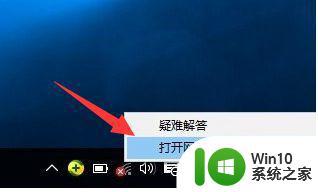
2、点击左侧的“更改适配器设置”,之后会进入网络连接设置界面,然后找到“WLAN无线网络”,然后在其图标上鼠标右键,在弹出的菜单中,点击“诊断”。
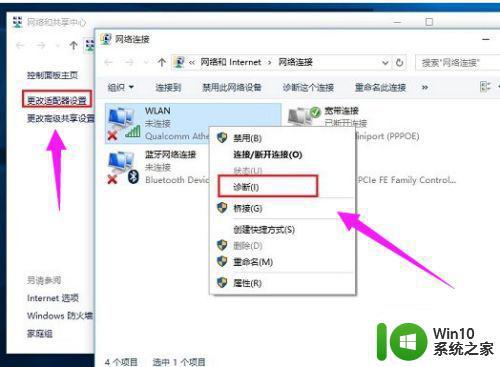
3、点击“尝试以管理员身份进行这些修复”操作。
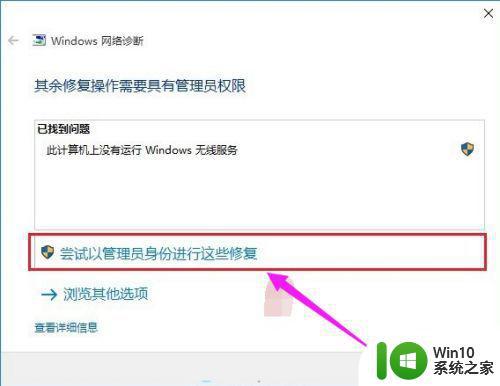
4、成功启动Windows无线服务后,无线图标上的红叉就会消失,此时点击无线网络图标,就可以成功搜索与连接Wifi无线网络了。
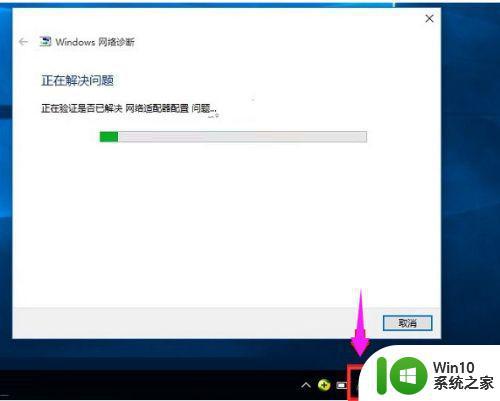
以上就是Win10安装后无线网卡消失的全部内容,如果您还不明白,可以按照本文提供的方法进行操作,希望对您有所帮助。
win10安装后无线网卡消失 如何恢复win10安装后丢失的无线网卡相关教程
- win10系统无线网卡 重装win10系统后无线网卡驱动丢失
- 安装win10后无线不能使用如何修复 安装win10后无线网卡驱动丢失怎么办
- 如何解决win10重装系统后无线网卡不能用了的问题 win10重装系统后无线网卡驱动丢失怎么办
- woin10系统安装水星无线网卡后无线连网方法步骤 woin10系统安装水星无线网卡后无线连网方法详解步骤
- win7网卡驱动丢失后无法在安装怎么解决 Win7系统网卡驱动丢失后如何手动安装
- win10网卡不能安装怎么办 windows10无线网卡安装失败怎么办
- windows10无线网卡驱动安装教程 win10无线网卡驱动怎么安装
- win10怎样安装无线网卡驱动程序 wkn10无线网卡驱动怎么安装
- 安装完win11没有网卡驱动怎么办 Windows11无线网卡消失怎么办
- w10的无线网卡驱动安装失败处理方法 w10的无线网卡驱动安装失败怎么办
- 电脑安装无线网卡方法 外置无线网卡的安装步骤详解
- Win8 32位系统无法安装无线网卡怎么办 Win8 32位系统无线网卡驱动安装失败怎么办
- w8u盘启动盘制作工具使用方法 w8u盘启动盘制作工具下载
- 联想S3040一体机怎么一键u盘装系统win7 联想S3040一体机如何使用一键U盘安装Windows 7系统
- windows10安装程序启动安装程序时出现问题怎么办 Windows10安装程序启动后闪退怎么解决
- 重装win7系统出现bootingwindows如何修复 win7系统重装后出现booting windows无法修复
系统安装教程推荐
- 1 重装win7系统出现bootingwindows如何修复 win7系统重装后出现booting windows无法修复
- 2 win10安装失败.net framework 2.0报错0x800f081f解决方法 Win10安装.NET Framework 2.0遇到0x800f081f错误怎么办
- 3 重装系统后win10蓝牙无法添加设备怎么解决 重装系统后win10蓝牙无法搜索设备怎么解决
- 4 u教授制作u盘启动盘软件使用方法 u盘启动盘制作步骤详解
- 5 台式电脑怎么用u盘装xp系统 台式电脑如何使用U盘安装Windows XP系统
- 6 win7系统u盘未能成功安装设备驱动程序的具体处理办法 Win7系统u盘设备驱动安装失败解决方法
- 7 重装win10后右下角小喇叭出现红叉而且没声音如何解决 重装win10后小喇叭出现红叉无声音怎么办
- 8 win10安装程序正在获取更新要多久?怎么解决 Win10更新程序下载速度慢怎么办
- 9 如何在win7系统重装系统里植入usb3.0驱动程序 win7系统usb3.0驱动程序下载安装方法
- 10 u盘制作启动盘后提示未格式化怎么回事 U盘制作启动盘未格式化解决方法
win10系统推荐
- 1 番茄家园ghost win10 32位官方最新版下载v2023.12
- 2 萝卜家园ghost win10 32位安装稳定版下载v2023.12
- 3 电脑公司ghost win10 64位专业免激活版v2023.12
- 4 番茄家园ghost win10 32位旗舰破解版v2023.12
- 5 索尼笔记本ghost win10 64位原版正式版v2023.12
- 6 系统之家ghost win10 64位u盘家庭版v2023.12
- 7 电脑公司ghost win10 64位官方破解版v2023.12
- 8 系统之家windows10 64位原版安装版v2023.12
- 9 深度技术ghost win10 64位极速稳定版v2023.12
- 10 雨林木风ghost win10 64位专业旗舰版v2023.12